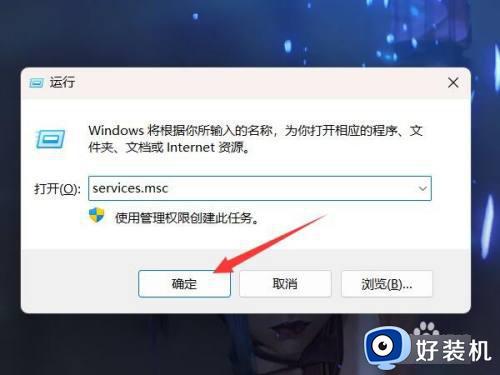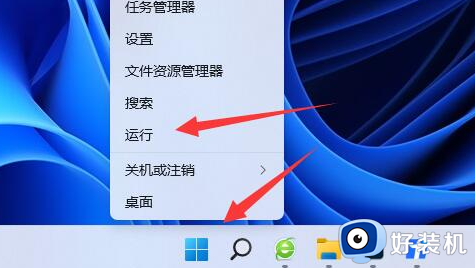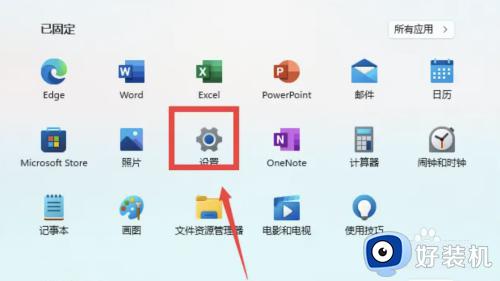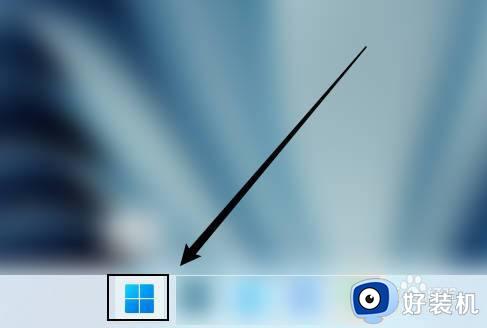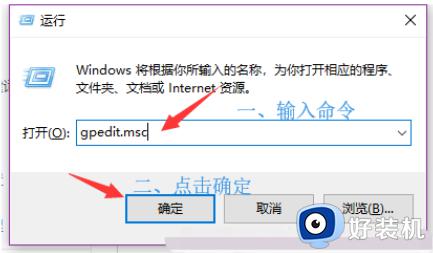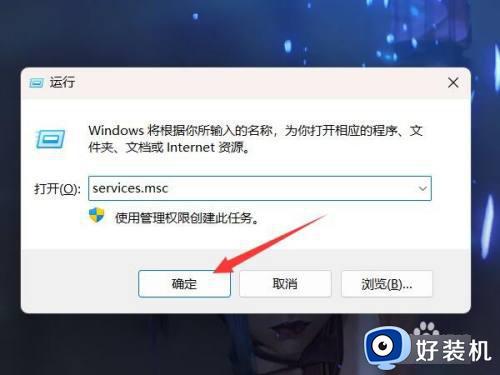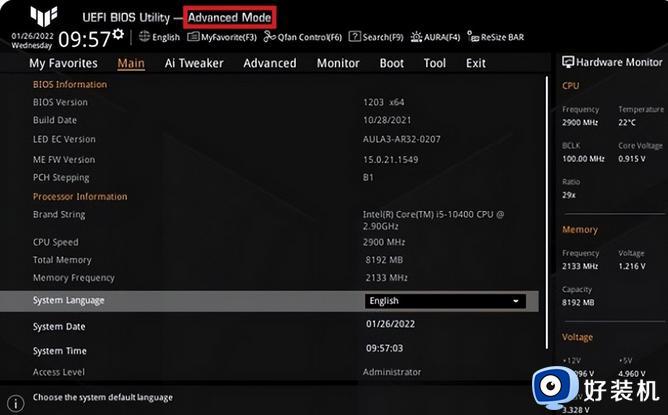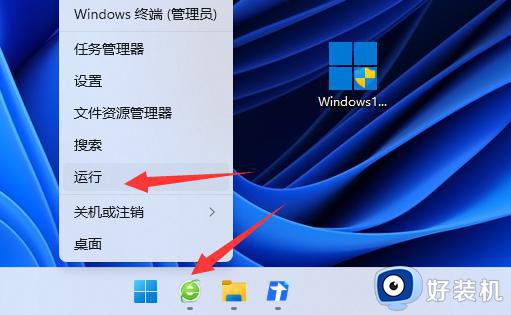阻止windows11更新的方法 windows11怎么阻止更新
时间:2023-06-01 16:37:54作者:huige
近日有使用windows11系统的用户反映说遇到这样一个现象,就是电脑有更新推送的时候,就会被自动进行更新,有时候更新之后会出现一些,所以很多小伙伴并不喜欢,那么windows11怎么阻止更新,带着这个问题,接下来就给大家介绍一下阻止windows11更新的方法吧。
方法如下:
1、在开始菜单中找到“系统设置”选项。
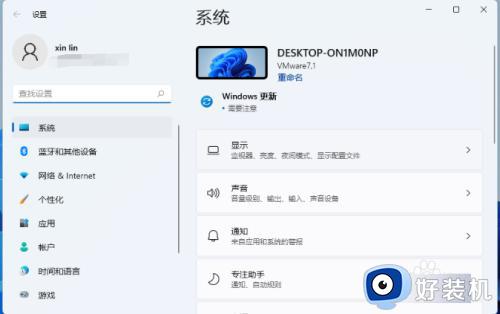
2、进入页面后我们找到并点击“更新和安全”选项。
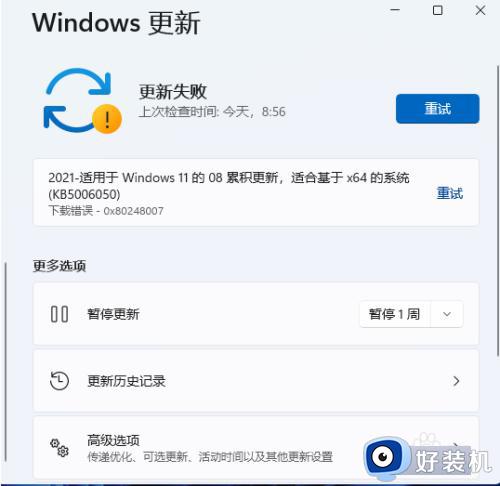
3、最后在更新界面就可以调整系统更新的时间啦。
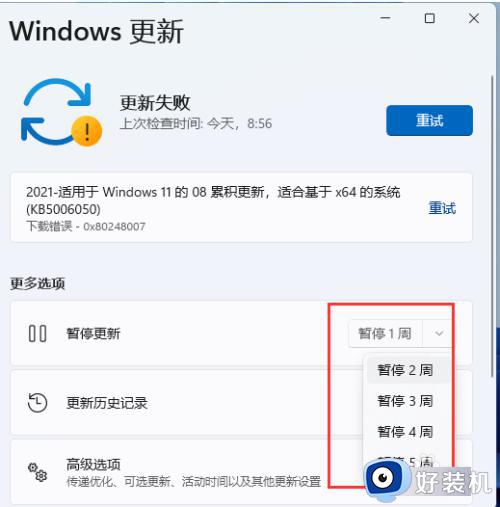
方法二:
1、回到桌面使用“win”+“R”的组合键调出运行窗口。
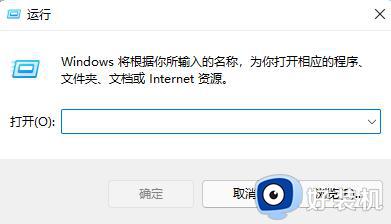
2、接着在运行中输入命令“services.msc”回车确定打开服务页面。
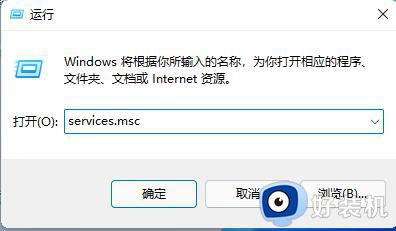
3、在服务中找到“windows update”,并双击打开它。
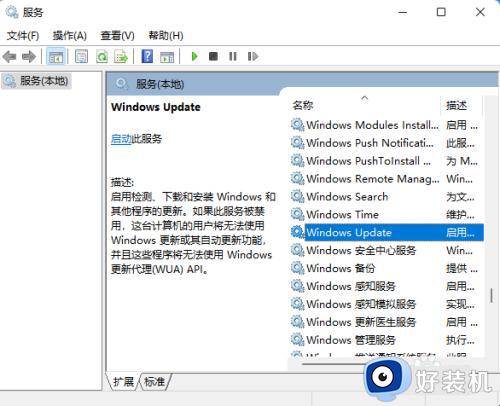
4、最后我们将启动类型更改为“禁用”,再点击一下“停止”即可。
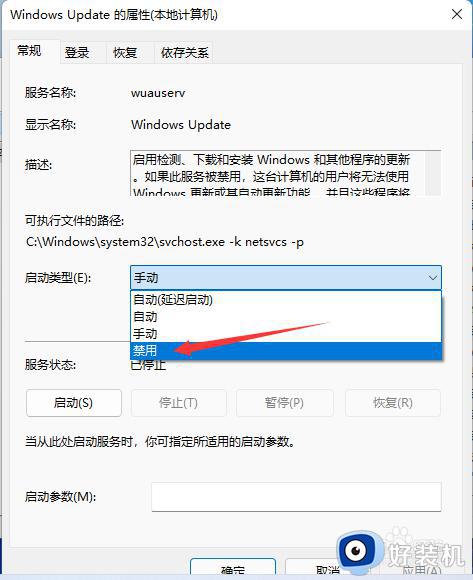
按照上述方法操作之后,win11系统就不会再自动更新了,有需要的用户们可以参考上述方法来操作即可。